Inventúrny výdaj
V tomto návode je popísaný proces inventúrneho výdaja tovaru v aplikácii iKelp Pokladňa. Skladový doklad typu Inventúrny výdaj vzniká automaticky pri inventúre ak dochádza k výdaju tovaru zo skladu (ak je inventované množstvo na sklade menšie ako je množstvo evidované v aplikácii), prípadne je možné doklad vytvoriť aj bez inventúry pri korekciách stavov na sklade ručne.
Jednou z možností inventúrneho výdaja je aj jeho využitie pri preskladňovaní tovaru. Príklad využitia inventúrneho výdaja pri preskladňovaní tovaru.
Tento spôsob výdaja je v aplikácii možné evidovať dvomi spôsobmi:
-
Inventúra - Inventúrny výdaj - ako už bolo spomenuté, pri inventúre ak inventované množstvo je menšie, ako množstvo evidované v aplikácii, dôjde pri uzatvorení inventúry k skladovému výdaju dokladom typu Inventúrny výdaj. Ďalšie informácie o inventúrach sa dozviete v návode Inventúra skladových zásob, baru alebo kuchyne a Vyhodnotenie inventúry.
- Inventúrny výdaj - druhý spôsob skladového výdaja je vytvorenie skladového dokladu Inventúrny výdaj. Tento výdaj je možné vytvoriť výberom možnosti Sklad v Menu aplikácie a následným vytvorením nového výdaja cez + Výdajka.
V oboch prípadoch aplikácia vytvorí rovnaký druh dokladu, ktorý je možné zobraziť po zobrazení skladových dokladov a vyfiltrovaním dokladov Výdaje, prípadne použitím rozšíreného filtra a výberom konkrétneho druhu dokladu. Kliknutím na ikonu Viac pri danom doklade je možné doklad otvoriť na úpravu.
Skladový doklad - Inventúrny výdaj
Navigačný panel aplikácie
Navigačný panel aplikácie v skladovom výdaji

-
Uložiť - kliknutím na tlačidlo je potrebné potvrdiť vykonané zmeny v doklade. V opačnom prípade sa vykonané zmeny neuložia.
-
Vymazať - tlačidlo vymazať sa zobrazuje len pri úprave doklade. Ak sa vytvára nový skladový výdaj, tlačidlo sa v ponuke nezobrazí. Slúži na vymazanie skladového dokladu aj všetkých pohybov na doklad naviazaných.
-
Vytlačiť - zobrazí sa náhľad tlače s ponukou tlačiarní.
- Návod - po kliknutí sa zobrazí príslušný návod pre danú časť aplikácie.
Skladový doklad
Inventúrny výdaj
Údaje pre vyplnenie na skladovom výdaji
-
Dátum - dátum, ku ktorému sa zapíše skladový pohyb na sklad.
-
Stav - stav vybavenosti dokladu. (Stav vybavenosti je vhodný pre internú evidenciu. Napr. ak je potrebné výdajku ešte dodatočne skontrolovať, prípadne sa nachádza v rozpracovanom stave.)
-
Zámok - v prípade aktívneho nastavenia je doklad uzamknutý na úpravu. Nie je ho už možné následne upravovať.
- Poznámka - poznámka k dokladu. (Poznámku je vhodné doplniť napr. vtedy, ak nebol dodaný všetok tovar, alebo nesedí počet kusov, prípadne iný dôvod prečo bol výdaj robený.)
Položky
- Pridávanie položiek do výdajky - položky je do dokladu možné pridať zadaním PLU, Názvu, Kódu karty alebo EAN kódu, a vybrať ju tak zo zoznamu existujúcich kariet stlačením tlačidla ENTER, alebo kliknutím na ikonu Pridať.
- Názov skladovej karty - v záhlaví formulára sa nachádza názov prijímanej karty. (Na názov je možné kliknúť a zobrazí sa tak detail danej karty, kde je možné zobraziť štatistiku predaja ale stav zásob na skladovej karte.)
- Množstvo - množstvo vydávané zo skladu v mernej jednotke danej karty.
- Cena - nákupná (skladová) cena za jednotku. Cena v akej bude tovar vydaný zo skladu.
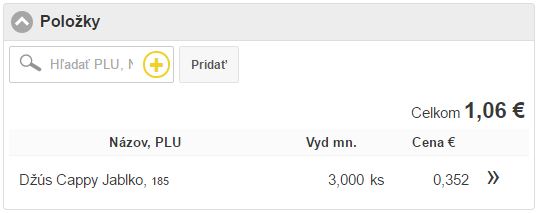
- Celkom - výsledná celková cena položiek vo výdajke. Sumár skladových cien jednotlivých položiek bez DPH. (Vydávané množstvo na položke krát jednotková nákupná cena.)
- Názov, PLU - zobrazí sa názov skladovej karty a PLU. Ak sa jedná o kartu s nastavenou evidenciou SBL, zobrazí sa aj číslo SBL. (Na názov je možné kliknúť a zobrazí sa tak detail danej karty, kde je možné zobraziť štatistiku predaja ale stav zásob na skladovej karte.)
- Vyd. mn. - vydané množstvo danej položky zo skladu. Po kliknutí do poľa sa zobrazí detail položky vo výdajke a je možné množstvo okamžite zmeniť a zmenu potvrdiť.
- Cena € - skladová cena bez DPH za položku. Nakoľko sa jedná o výdaj zo skladu, tovar je vydávaný v aktuálnych skladových cenách a preto nie je možné cenu za výdaj meniť.
- Upraviť položku - zobrazí sa detail položky kde je možné zmeniť počet kusov.
Súvisiace návody

by
Ing. Lukáš Krajčír